在docker客户端命令行中我们可以输入docker exec命令在运行的容器中执行相关命令。
语法示例:
docker exec [OPTIONS] CONTAINER COMMAND [ARG...]
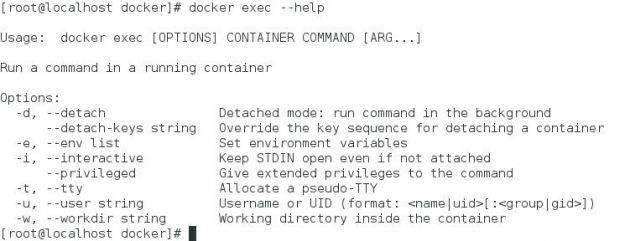
OPTIONS说明:
-d :分离模式: 在后台运行
-e :设置环境变量
-i :即使没有附加也保持STDIN 打开
-t :分配一个伪终端
-u :设置用户名(format: <name|uid>[:<group|gid>])
-w :指定容器内的目录
例如,在容器 mynginx 中以交互模式执行容器内 /root/runoob.sh 脚本:
docker exec -it mynginx /bin/sh /root/runoob.sh
在容器 mynginx 中开启一个交互模式的终端:
docker exec -i -t mynginx /bin/bash

也可以通过 docker ps -a 命令查看已经在运行的容器,然后使用容器 ID 进入容器。
查看已经在运行的容器 ID:

第一列的 8f2fa5151fba 就是容器 ID。
通过 exec 命令对指定的容器执行 bash:
docker exec -it 8f2fa5151fba /bin/bash

|


